La section Room blocks est une nouvelle fonctionnalité dans Backyou destinée aux Central Desk et à leurs établissements. Elle permet aux Central Desk de créer des demandes de type Room Blocks, et aux hôteliers, de les traiter.
Un room block est un bloc de chambres réservé à l'avance par un organisateur d'événement qui aura pour tâche de le commercialiser dans un certain laps de temps.
Sommaire :
Introduction :
Un Central Desk est contacté par un client qui organise un événement et qui souhaite réserver un grand nombre de chambres afin de les proposer aux participants de cet événement. Le Central Desk crée alors une demande room blocks qui regroupe les besoins du client, il sollicite ensuite des établissements pour cette demande . Ces établissements recevront la demande et pourront ainsi la traiter. Ils ont la possibilité de proposer une partie de leurs chambres, ce qui génère la création d'un contrat entre le client et l'hôtelier. Les termes de ce contrat sont définis et peuvent être modifiés dans l'onglet Room Blocks.
Vue Central Desk
Les statuts :
- Ouvert : La demande a été créée, des établissements ont potentiellement été sollicités, ils ont potentiellement répondu. La demande reste en statut "Ouvert"
Les différents statuts des demandes Room Blocks (propre à chaque établissement) :
- Demande Room Block inactive : La demande Room Block aura le statut inactif de la sollicitation de l'établissement à l'activation de la demande.
- En attente de proposition : La demande Room Block a été activée.
- En attente de modération : L'hôtelier a formulé une proposition.
- Room Block prêt pour validation par le client : Une proposition est en attente de validation, elle doit être envoyée au client.
- Demande de validation par le client : La proposition a été envoyée au client, en attente de validation.
- Négociation auprès de l'établissement : La proposition ne convenait pas parfaitement et vous demandez une modification à l'hôtelier.
- Room Block prêt pour la vente : L'hôtelier a proposé un contrat qui a été accepté par le client.
- Room Block décliné : Room Block annulé après être passé par le statut "Prêt pour la vente".
Créer une demande Room Blocks :
Pour créer une nouvelle demande Room Blocks > Nouvelle demande > Room Blocks.
La création d'une demande d'Room Blocks se fait en 7 étapes :
- Client : Sélectionner le client en le recherchant dans les clients existants ou en créant un nouveau compte client, puis valider.
- Responsable (facultatif) : Sélectionner le responsable de la demande depuis le menu déroulant, vous pouvez ici choisir de notifier le responsable de la demande de tous les échanges liés à la demande en cochant la case "Notifier le responsable de tous les échanges liés à cette demande". Il n'est pas obligatoire de définir un responsable.
- Généralités : Renseigner le nom de l'événement (obligatoire), le lieu de l'événement (obligatoire), les dates de commercialisation (obligatoire), les dates de l'événement (obligatoire et comprises dans les dates de commercialisation), les besoins du client (facultatif), le CA estimé de l'événement (facultatif) et la référence de l'événement (facultatif).
- Hébergements et prestations : Renseigner les types de chambres demandés dans le menu déroulant (facultatif), les prestations demandées dans le menu déroulant (facultatif) et les besoins total par nuit. Pour orienter les établissements sur le nombre de chambres qu'ils peuvent vous proposer, vous avez également la possibilité de spécifier une recommandation par établissement.
- Conditions de relâche : Renseigner la base de calcul des relâches, la base de référence, puis ajouter les conditions de relâche souhaitées. La condition pré-remplie est obligatoire, tout ajout est facultatif.
- Conditions d'annulation : Les conditions d'annulation peuvent être ajoutées sous forme de texte ou en pièce jointe. Elles sont facultatives.
- Terminé : Vous pouvez visualiser la demande que recevront les hôteliers avant de la créer en cliquant sur "Créer la demande".
Gérer les demandes Room Blocks :
Les demandes existantes apparaissent dans la section > Room Blocks.
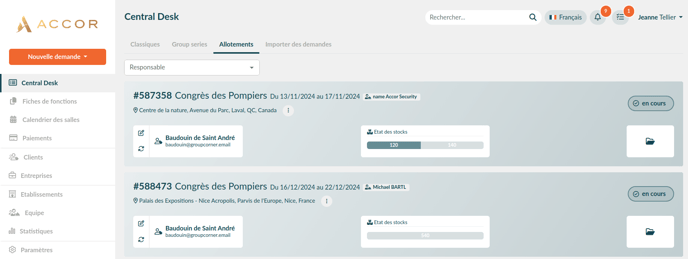
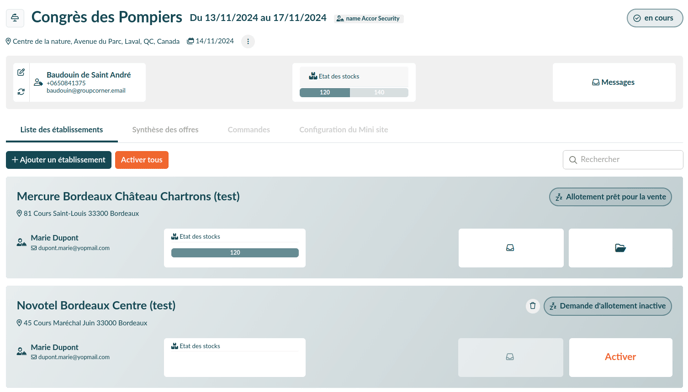
- Liste des établissements : On y trouve la liste des établissements sollicités. Pour chaque établissement, vous pouvez y trouver son nom, son adresse, votre contact, l'état des stocks pris en charge par l'établissement, le statut de la demande, un onglet d'échange et un onglet qui permet de voir et d'interagir avec la proposition. Vous trouverez également sur cette page la possibilité d'ajouter un nouvel établissement, ou d'activer tous ceux de la liste qui ne le sont pas.
- Synthèse des propositions : On y trouve la liste des synthèses des propositions proposées par les hôteliers, vous avez la possibilité de les trier et de voir le détail de chacune des offres (nombre de chambres et prix pour chaque jour).
- Commandes : Fonctionnalité à venir
- Configuration du Mini site : Fonctionnalité à venir
Depuis cet espace, vous pouvez solliciter des établissements, consulter l'avancée des demandes dans les différents établissements et les traiter :
- Créer une proposition
- Demander une modification à l'hôtelier
- Modifier directement la proposition
- Décliner la proposition
- Envoyer la proposition au client
Vue Hôtelier
Les statuts :
- En attente de devis : Vous avez reçu la demande, aucune proposition n'a été créée.
- En attente de modération : La proposition est envoyée au Central Desk qui doit la contrôler et choisir si elle nécessite des modifications ou si elle peut être envoyée au client en l'état.
- Demande de validation par le client : Le Central Desk a envoyé la proposition au client pour validation.
Traitement des demandes Room Blocks
Les demandes Room Blocks apparaissent dans l'onglet Room Blocks.

Pour chaque demande, on retrouve quelques informations : la référence, le nom, les dates et l'établissement concerné, le responsable de la demande, le statut de la demande et le bouton qui permet de voir la demande dans son intégralité.
En cliquant sur ce bouton, on accède à la proposition, qui, dans un premier temps, est à compléter.
Créer une proposition
Attention : Il n'existe pas de bouton "Sauvegarder" pour quitter la proposition en sauvegardant ce qu'elle contient, cette action est automatique et vous pouvez quitter la proposition à tout moment avant de la publier sans risquer de perdre les données.
En haut de chaque dossier, on retrouve les informations citées précédemment et un bouton pour contacter le central desk par email.
Vous pouvez visualiser la demande Room Block afin d'y répondre au mieux.
Attention : Le nombre de chambres de la demande Room Block est le nombre total de chambres nécessaire à l'événement, vous pouvez proposer une offre partielle.
Vous pouvez ensuite remplir la proposition:
- Activer, ou pas, le petit-déjeuner, fixer son prix.
- Fixer le prix de la taxe de séjour par nuitée et par personne.
- Ajouter un produit avec le bouton :
![]()
Vous pouvez ainsi choisir un produit dans le menu déroulant, puis en préciser le prix et la quantité que vous souhaitez fournir à l'événement à chaque date.
Vous avez également la possibilité de spécifier les détails de chaque produit. Pour les chambres doubles, vous pouvez indiquer si elles peuvent être transformées en chambres à deux lits (twinables) en cochant la case correspondante qui s'affiche lors de la sélection du produit.
Astuce : Lorsque vous renseignez le prix ou la quantité d'un produit pour un jour, cette valeur est automatiquement reportée sur tous les autres jours où cette valeur est à 0. Lorsque vous souhaitez modifier un prix ou une quantité, et que cette modification soit effectuée tous les jours sur ce produit, vous pouvez utiliser le bouton copier à côté de votre valeur.
Après l'avoir complétée, vous pouvez ensuite publier votre proposition. Dans un premier temps, elle sera envoyée au Central Desk pour modération. Si la proposition convient au client, un agent du Central Desk lui enverra la proposition. Si elle ne convient pas, des modifications vous seront demandées.
